Du kan tilføje forskellige materialer i iPraxis, fx et link til en særlig side i en webBog. På den måde kan du fx guide eleverne hen til den teori i webBogen, som de har brug for her og nu i iPraxisforløbet. Du gør det ved at tilføje materialet 'Praxis webBog URL' til dit iPraxisforløb.
Sørg for at være i rediger-mode. Følg denne vejledning:
1. Klik på 'Tilføj materiale eller aktivitet' i bunden af den sektion, hvor linket til webBogen (webBog URL) skal være.
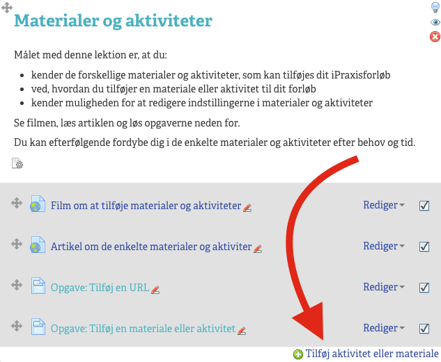
2. Herefter får du nedenstående menu, hvor du vælger materialet 'Praxis webBog URL'. Klik på 'Tilføj'.
NB: Er den digitale bog ikke udgivet af Praxis vælges 'Url'.
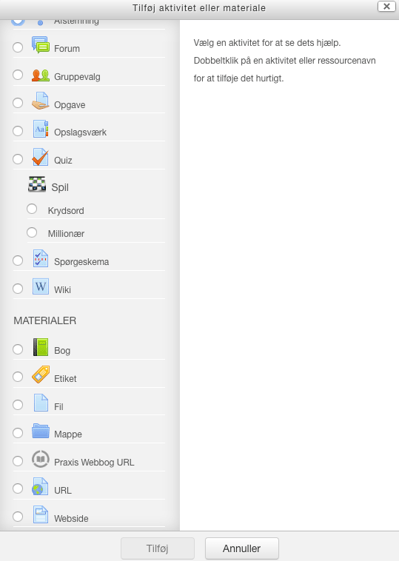
3. På næste side noterer du webBogens navn, og du kan evt. beskrive webBogen. Beskrivelsen vises under WebBogs linknavnet på forsiden, hvis du sætter flueben i 'Vis beskrivelse på rummets forside'.
4. Under punktet 'Indhold' finder du 'Ekstern URL'. Her indsætter du linket til webBogen (du kan fx kopiere URL'en fra præcis den side i webBogen, som du vil pege på - URL'en er linket, som du finder i webBogens adresselinje).
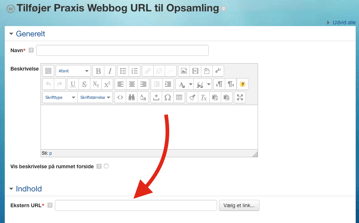
5. Du kan nu klikke på 'Gem og returner til kurset', så har du indsat et link til webBogen. Men før du gemmer, har du også mulighed for at arbejde med nogle valgfrie indstillinger for URL'en, fx 'Aktivitetsfuldførelse'. Her kan du vælge, hvad der skal udløse markering i statusbaren og hvordan, du sikrer, at statusbaren ‘overvåger’ indholdselementet.
Bemærk, at du flere steder kan klikke på et lille spørgsmålstegn i en boks og få information.
Når du har valgt alle ønskede indstillinger, klikker du på 'Gem og returner til kurset'.
Nu kan eleven fra iPraxisforløbet, klikke på det link, du har tilføjet, og han bliver derved guidet over på den konkrete side i bogen. Det kræver dog, at eleven har licens til webBogen og er logget ind.
Hvis eleven loggede ud sidst han var i webBogen, så lander han på en side, hvor der står, at der ikke er adgang, før man logger ind. Eleven skal blot logge ind, og så lander han på den konkrete side i bogen.
NB: Du kan anvende samme procedure og linke til konkrete materialer i Undervisningsbanken, hvis I bruger den.
